vue+element+electron仿微信实现代码
目录
- 一.仿得太像了有木有~
- 1.登录窗口
- 2.主窗口
- 二.构思,以微信设计布局构思
- 三.构建项目
- 四.总结
一.仿得太像了有木有~
1.登录窗口
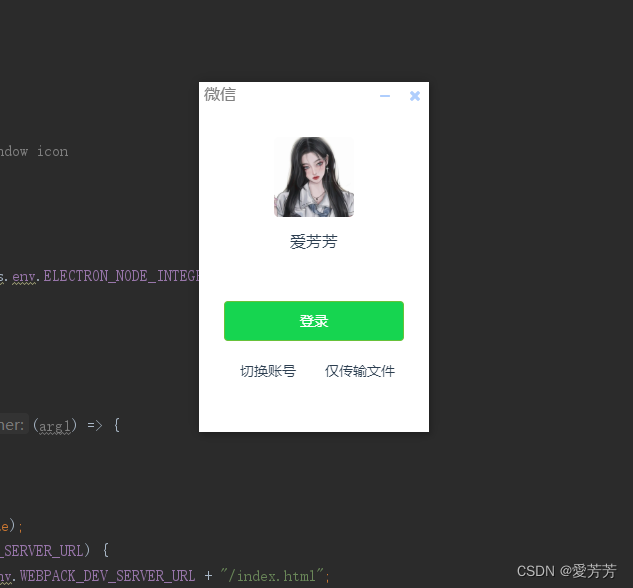
2.主窗口
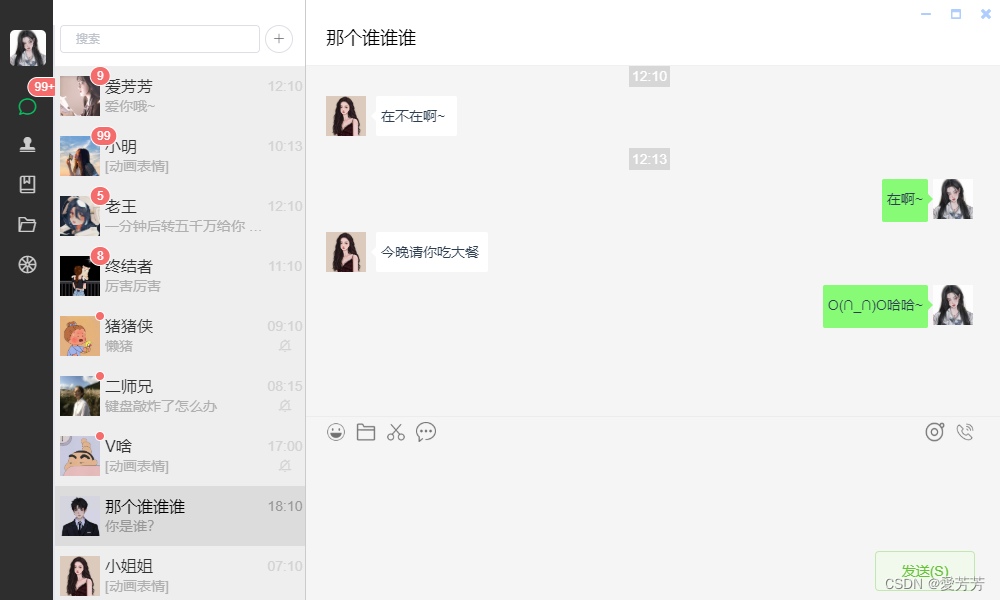
二.构思,以微信设计布局构思
- 以微信布局构思,参考element提供的组件;
- element提供的tabs标签页刚好能实现切换效果,element tabs 标签页;
- element tabs标签页虽然能达到切换效果,但是样式是在差异较大,所以需要自主编写样式覆盖element tabs标签页默认样式,以达到微信ui的样式效果,毫无疑问这是最大挑战,也是最核心的工作了;
- 右边的内容都由左边的tab切换而来,所以最左边是一个tabs列表,最右边消息窗口和发送窗口由每一个不同的会话点击切换而来,所以消息会话列表也决定用tabs标签页来实现;
- 登录窗口和主窗口采用同一个窗口,主要是考虑到vue项目主骨架一体的问题,为了简单方便,当然也可以创建不同的窗口来实现,问题不大;
- 整体构思完整,可以动手了。
三.构建项目
当然这里不会详细真的手把手教你创建项目,因为官方文档都很详细,不做多余的工作哈~
直接看官方文档,收益更大:
1.可以理解electron为我们提供一个应用的盒子,盒子里面还是与普通网页、网站实现一样,同时提供应用特有的功能,能与网页进行通讯和交互
electron主脚本与vue不一样,electron的是background.js,vue的是main.js,两者不冲突,可以理解为两个不同的框架
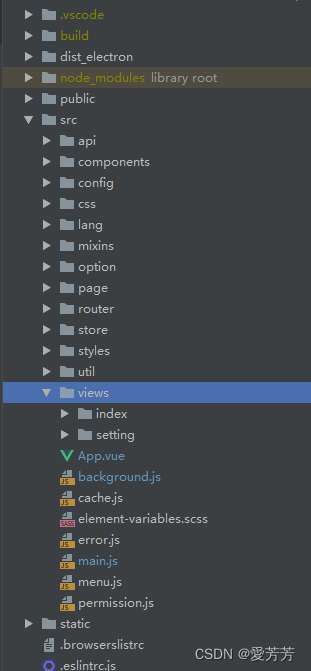
2.创建登录窗口:
win = new BrowserWindow({
width: 230,
height: 350,
maximizable: false,
minimizable: true,
center: true,
title: "爱芳芳防微信",
icon: winIcon, // sets window icon
//menu: null,
resizable: false,
frame: false,
webPreferences: {
nodeIntegration: process.env.ELECTRON_NODE_INTEGRATION,
webviewTag: false,
webSecurity: false,
plugins: true,
},
});
win.on("move", (arg1) => {
return;
});
win.setAlwaysOnTop(true);
if (process.env.WEBPACK_DEV_SERVER_URL) {
let startPage = process.env.WEBPACK_DEV_SERVER_URL + "/index.html";
//win.loadURL(website.appUrl);
win.loadURL(startPage);
console.info("[win]当前访问地址:" + startPage);
win.webContents.openDevTools();
//win.webContents.openDevTools();
} else {
createProtocol("app");
//win.loadURL(website.appUrl);
win.loadURL(`file://${__dirname}/index.html`);
console.info(
"[win][index]当前访问地址:" + process.env.WEBPACK_DEV_SERVER_URL
);
}
3.登录完成创建主窗口,不如说是变化窗口大小,跳转到主页面:
function initHomeWin(){//设置窗口
win.webContents.send('homeWin');
win.hide();
//延时居中窗口
setTimeout(function(){
win.setSize(1000, 600, true);
win.center();
win.show();
},1000);
}
4.首页tabs,覆盖element默认样式:
<template>
<div style="" class="menu-tab">
<div style="width: 55px;height: 50px;position: absolute;top: 30px;z-index: 99;text-align: center;">
<el-popover
placement="right"
width="250"
trigger="click">
<div>
<div style="display: flex;margin: 10px;overflow: hidden;">
<div>
<el-image :src="avatar" style="width: 60px;height: 60px; border-radius: 5px;"></el-image>
</div>
<div style="margin-left: 10px;">
<div style="font-size: 16px;color: #000;">
爱芳芳
<i class="el-icon-s-custom" style="color: #35c4de;"></i>
</div>
<div style="font-size: 14px;color: gray;">
微信号:love_fang
</div>
<div style="font-size: 14px;color: gray;">
地区:北京
</div>
</div>
</div>
<div style="text-align: center;border-top: 1px solid #f0f0f0;padding-top: 20px;">
<el-button type="success" size="small" style="width: 110px;">发消息</el-button>
</div>
</div>
<el-image :src="avatar" slot="reference" style="width: 36px;height: 36px; border-radius: 5px;cursor: pointer;"></el-image>
</el-popover>
</div>
<el-tabs tab-position="left" v-model="activeName" @tab-click="loadTab">
<el-tab-pane label="" name="first" key="first">
<span slot="label" :class="(menuText==='first'?'menu-active':'menu-icon')">
<el-badge :value="unReadNum" :max="99" :hidden="unReadNum === 0" class="item">
<i class="el-icon-chat-round"></i>
</el-badge>
</span>
<menu-chat @refreshUnReadNum="refreshUnReadNum"></menu-chat>
</el-tab-pane>
<el-tab-pane label="" name="second" key="second">
<span slot="label" :class="(menuText==='second'?'menu-active':'menu-icon')"><i class="el-icon-s-check"></i></span>
</el-tab-pane>
<el-tab-pane label="" name="third" key="third">
<span slot="label" :class="(menuText==='third'?'menu-active':'menu-icon')"><i class="el-icon-collection"></i></span>
</el-tab-pane>
<el-tab-pane label="" name="fourth" key="fourth">
<span slot="label" :class="(menuText==='fourth'?'menu-active':'menu-icon')"><i class="el-icon-folder-opened"></i></span>
</el-tab-pane>
<el-tab-pane label="" name="fifth" key="fifth">
<span slot="label" :class="(menuText==='fifth'?'menu-active':'menu-icon')"><i class="el-icon-orange"></i></span>
</el-tab-pane>
</el-tabs>
</div>
</template>
<script>
import menuChat from '@/views/index/menu_chat/index.vue';
export default {
name: "homeWin",
components:{
menuChat:menuChat,
},
data() {
return {
unReadNum: 121,//总未读数量
activeName:'first',
menuText: 'first',
avatar: 'https://gimg2.baidu.com/image_search/src=http%3A%2F%2Fc-ssl.duitang.com%2Fuploads%2Fblog%2F202106%2F22%2F20210622154903_3c36a.thumb.1000_0.jpeg&refer=http%3A%2F%2Fc-ssl.duitang.com&app=2002&size=f9999,10000&q=a80&n=0&g=0n&fmt=auto?sec=1672907135&t=77ba3e01d433d87c1e0ea51f9aa39dd3'
};
},
watch: {
},
created() {
},
mounted() {
},
methods: {
loadTab(tab, event) {//切换消息列表
this.menuText = tab.name;
},
refreshUnReadNum(subNum){//刷新消息总未读数量
console.info('subNum=' + subNum);
if(subNum && subNum > 0){
this.unReadNum = this.unReadNum - subNum;
if(this.unReadNum < 0){
this.unReadNum = 0;
}
}
}
}
};
</script>
<style>
.menu-tab{
height: 100%!important;
}
.menu-tab>.el-tabs{
height: 100%!important;
}
.menu-tab>.el-tabs>.el-tabs__header{
height: 100%!important;
}
.menu-tab>.el-tabs>.el-tabs__header .el-tabs__nav-wrap{
height: 100%!important;
}
.menu-tab>.el-tabs>.el-tabs__header .el-tabs__nav{
height: 100%!important;
}
.menu-tab>.el-tabs>.el-tabs__header .el-tabs__nav-scroll{
height: 100%!important;
background-color: rgb(46,46,46)!important;
}
.menu-tab .is-left{
margin-right: 0!important;
}
.menu-tab .el-tabs__active-bar{
display: none!important;
}
.menu-tab>.el-tabs>.el-tabs__header .el-tabs__item{
width: 55px;
padding: 0!important;
text-align: center!important;
}
.menu-tab #tab-first{
margin-top: 60px!important;
}
.menu-icon{
font-size: 20px!important;
color: #cccccc !important;
}
.menu-active{
font-size: 20px!important;
color: rgb(7,193,96)!important;
}
.menu-tab .el-tabs__content{
height: 100%!important;
}
.menu-tab .el-tab-pane{
height: 100%!important;
}
</style>
5.增加头像点击出卡片效果:
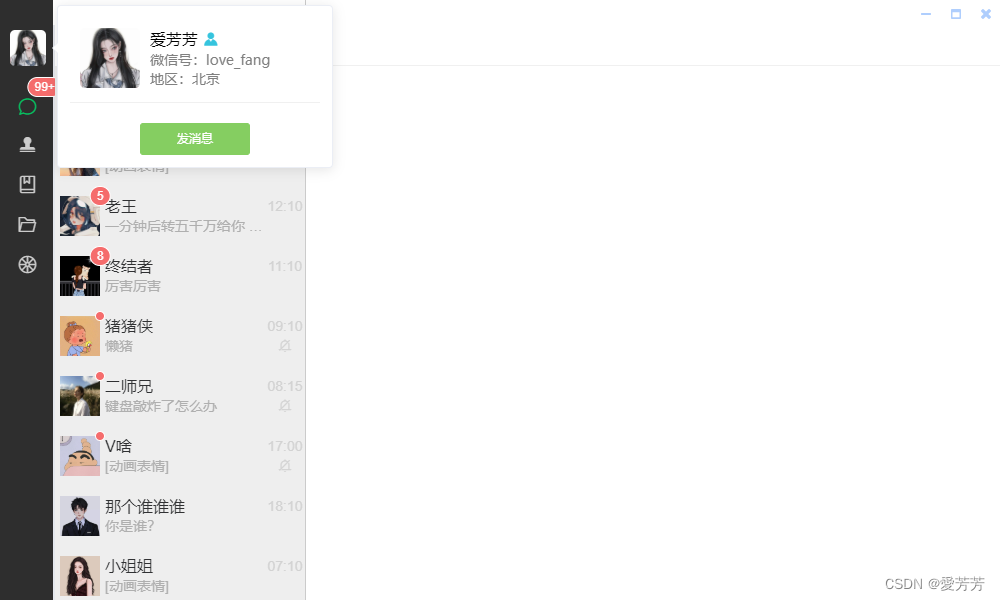
6.切换消息会话,每一个消息会话共用一个页面,vue组件思想
更新已读未读消息数量

7.发送信息

四.总结
信息发送内容过大时样式会存在问题后续有更好的实现方式,将优化更换实现方式五.感谢看到这里,需要源码或有什么问题和想说的请私聊!
到此这篇关于vue+element+electron仿微信实现的文章就介绍到这了,更多相关vue+element+electron仿微信内容请搜索我们以前的文章或继续浏览下面的相关文章希望大家以后多多支持我们!
赞 (0)

